 |
|
Короткі теоретичні відомості
БАЗА ДАНИХ (БД) – це поіменована сукупність структурованих даних, що відносяться до визначеної предметної області.
Система управління базами даних – це комплекс програмних і мовних засобів, призначених для створення баз даних, оновлення та організації пошуку в них необхідної інформації.

Типи БЗ (за способом організації даних):
- Реляційні БД – це БД, дані в яких подані у вигляді двомірних таблиць, за допомогою яких можна описати предмет
- В ієрархічній БД всі елементи розташовуються у послідовності від вищого до нижчого.
- В мережній БД до вертикальних ієрархічних зв’язків додаються горизонтальні. Тому мережна БД є більш гнучкою у здійсненні пошуку потрібних даних у область.
MICROSOFT ACCESS – це система управління реляційними БД, призначена для роботи в середовищі Windows. Працюючи з Access, користувач може розв'язувати наступні завдання:
- розбивати дані на логічно пов'язані між собою частини;
- вводити, змінювати, видаляти необхідні дані;
- знаходити підмножини даних за заданими умовами;
- створювати форми і звіти;
- автоматизувати виконання стандартних завдань;
- графічно встановлювати зв'язки між даними;
- вставляти малюнки у форми і звіти;
- створювати власні, готові до роботи з БД форми, які вміщують меню, діалогові вікна і командні кнопки.
Запис БД – це рядок таблиці, конкретна реалізація (значення) поняття предметної області.
Поле БД – це стовпець у таблиці даних, властивість (атрибут) даного поняття предметної області.
Для кожного поля задається тип даних, що можуть знаходитися в ньому. Записи в таблиці відрізняються значеннями своїх полів.
Ключове поле – це стовпець таблиці, що дозволяє встановити зв’язок із записами в іншій таблиці. Значення ключового поля однозначно визначає кожен запис у таблиці. Первинний ключ не допускає значень Null і завжди повинен мати унікальний індекс.
Існує три типи ключів:
Поле лічильника (Тип даних "Лічильник"). Тип даних поля в базі даних, у якому для кожного запису, що додається в таблицю, у полі автоматично заноситься унікальне числове значення.
Простий ключ. Якщо поле містить унікальні значення, такі як коди або інвентарні номери, то це поле можна визначити як первинний ключ. У якості ключа можна визначити будь-яке поле, що містить дані, якщо це поле не містить повторювані значення або значення Null.
Складений ключ. У випадках, коли неможливо гарантувати унікальність значень кожного поля, існує можливість створити ключ, що складається з декількох полів.
Зв’язок установлюється між двома полями (стовпцями) двох таблиць. Існують зв’язки з відношенням "один-до-одного", "один-до-багатьох", "багато до одного" та "багато-до-багатьох":
– "один-до-одного", кожному запису з однієї таблиці відповідає один запис в іншій таблиці (створюється в тому випадку, коли обоє поля, що зв’язуються, є ключовими);
– "один-до-багатьох", кожному запису з однієї таблиці відповідає кілька записів іншій таблиці (створюється в тому випадку, коли тільки одне з полів є полем первинного ключа);
– "багато до одного" – кілька записів однієї таблиці пов’язуються з одним записом до іншої таблиці;
– "багато до багатьох" – дає змогу встановити відношення між кількома записами однієї таблиці та кількома записами іншої.
Створення бази даних
Перший спосіб дозволяє на основі вибраного зразка (шаблону) створити файл нової бази даних з таблицями, формами та звітами, при цьому користувач не втручається у процес налаштування майбутньої бази даних (присвоєння властивостей полям, проектування форм чи звітів).
Другий спосіб дозволяє користувачеві самому визначити структуру бази даних та кожного окремого об'єкта, використовуючи або шаблони окремих об'єктів, або майстри проектування, або режим конструктора.
Об'єкти бази даних
| Об'єкт | Опис |
| Таблиця | Містить дані у вигляді двомірної таблиці. Таблиці – основа БД, від них залежать всі інші об’єкти |
| Запит | Вибирає дані з таблиці на основі заданої умови |
| Форма | Вибирає дані з таблиці або запиту на підставі описаного користувачем формату. Форми дозволяють переглядати, редагувати і друкувати дані. У формі можна відображати дані, взяті з декількох таблиць або запитів |
| Звіт | Служить для відображення підсумкових даних з таблиць та запитів у зручному для перегляду та друку вигляді, а також для проведення аналізу даних |
| Макроси | Автоматизує стандартні дії на підставі вибраних користувачем команд і подій |
| Програмний модуль | Активізує складні операції, які не можна описати з допомогою макрокоманд. Програмні модулі – це процедури написані мовою програмування Access Basic |
| Сторінка (Веб-сторінка) | Перетворює будь-який об’єкт БД у веб-сторінку і дозволяє іншим користувачам переглядати, вводити та аналізувати дані в зовнішній або внутрішній мережі. |
Проектування бази даних
Проектування БД для ефективної обробки даних у конкретній предметній області – досить складний процес. Тільки в самих простих випадках достатньо однієї таблиці для опису предметної області. Звичайно вимагається декілька взаємопов’язаних таблиць, тобто значення поля однієї таблиці використовується в іншій таблиці.

Створення таблиць
У вікні БД можна за допомогою вкладки "Створити" групи "Таблиці" створити таблицю одним із таких способів:
| Спосіб | Опис |
| Режим таблиці | Виводить бланк (форму) абстрактної таблиці куди можна безпосередньо вводити дані |
| Конструктор | У режимі конструктора можна безпосередньо вказати параметри всіх елементів структури таблиці |
Незалежно від способу створення таблиці режим конструктора дозволяє в будь-який момент змінити структуру таблиці, наприклад, додати нові поля, вказати значення за умовчанням або створити маски
введення.
Додавання та редагування даних
Додавання записів в існуючу таблицю здійснюється в режимі таблиці. Щоб відкрити таблицю в цьому режимі, необхідно двічі клацнути мишкою на імені потрібної таблиці у вікні БД або скористатися командою "Відкрити" з контекстного меню.
Для редагування даних необхідно активізувати потрібне поле таблиці і ввести або відредагувати дані. Під час редагування ліворуч від запису з'явиться зображення олівця як ознака того, що запис редагується. Як тільки користувач залишає рядок, зміни записуються в таблицю.
Зміна структури таблиці
Структуру таблиці можна змінювати лише до наповнення її даними. Якщо в таблицю вже введено дані, то зміни в структурі можуть зумовити втрату даних або змінити структуру таблиці буде неможливо.
| Дія | Способи виконання |
| Зміна назви поля | Виділити стару назву, знищити її та ввести нову |
| Зміна типу поля | Потрібно помістити курсор у комірку, яка знаходиться в стовпці "Тип даних" у рядку з назвою поля та вибрати зі спадаючого списку елемент відповідного типу даних. |
| Зміна властивостей поля | Для зміни параметра поля потрібно помістити курсор у комірку з назвою властивості та вибрати відповідне значення зі спадаючого списку чи ввести його з клавіатури. |
| Вставка пропущеного поля | Виділити поле, перед яким слід вставити нове поле, клацнувши мишкою на кнопці ліворуч від назви поля та виконати одну із команд: скористатися кнопкою "Вставити рядки" вкладки "Робота з таблицями – Конструктор" або скористатися командою "Вставити рядки" з контекстного меню. |
| Видалення поля | Щоб видалити поле, спочатку потрібно його виділити, потім виконати команду "Видалити рядок" вкладки "Робота з таблицями – Конструктор" або скористатися клавішею "Delete" |
| Зміна послідовності полів в таблиці | Виділити поле, яке необхідно перемістити, і, тримаючи натиснутою ліву кнопку миші (вказівник миші при цьому набуває форми стрілки з стрілки з пунктирним прямокутником), переміщають його так, щоб контрастна лінія опинилася між тими полями, де повинно знаходитись переміщене поле. Дія закінчується відпусканням кнопки миші. |
| Копіювання полів | Щоб скопіювати поле, спочатку потрібно його виділити, потім виконати команду "Копіювати" з контекстного меню та встановивши курсор у рядок проекту таблиці, активізувати команду "Вставити" з контекстного меню |
| Переключення між режимом конструктора і режимом таблиці | Кнопка  вкладки "Робота з таблицями – Конструктор" (в режимі таблиці) вкладки "Робота з таблицями – Конструктор" (в режимі таблиці)
|
Кнопка 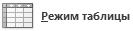 вкладки "Робота з таблицями – Конструктор" (в режимі конструктору) вкладки "Робота з таблицями – Конструктор" (в режимі конструктору)
| |
| Створення або зміна ключового поля | Кнопка  вкладки "Робота з таблицями - Конструктор" (в режимі конструктору) або скористатися командою "Ключове поле" з контекстного меню. вкладки "Робота з таблицями - Конструктор" (в режимі конструктору) або скористатися командою "Ключове поле" з контекстного меню.
|
| Створення зв’язків між таблицями | – Закрити всі таблиці
– Скористатися кнопкою  групи "Відношення" вкладки "Робота з базами даних"
– Добавити всі таблиці в поле "Схема даних", скористатися кнопкою "Додати" з діалогового вікна "Додавання таблиць", попередньо виділивши їх.
– Вибрати поле в одній таблиці й перетягти його за допомогою миші на відповідне поле в другій таблиці або скористатися кнопкою групи "Відношення" вкладки "Робота з базами даних"
– Добавити всі таблиці в поле "Схема даних", скористатися кнопкою "Додати" з діалогового вікна "Додавання таблиць", попередньо виділивши їх.
– Вибрати поле в одній таблиці й перетягти його за допомогою миші на відповідне поле в другій таблиці або скористатися кнопкою  закладки "Робота зі зв’язками – Конструктор"
– Активізувати всі параметри в діалоговому вікні "Зміна зв'язків" закладки "Робота зі зв’язками – Конструктор"
– Активізувати всі параметри в діалоговому вікні "Зміна зв'язків"
|
Переваги використання ключових полів
– Швидкість роботи. Використовуючи ключ, Access створює індекси, що дозволяють прискорити роботу запитів і ряду інших функцій.
– Упорядкування. Access автоматично сортує і відображає записи БД в порядку зростання або зменшення ключового поля.
– Відсутність збігів. Access не дозволяє користувачу вводити дані з таким само ключем, як і в існуючого запису.
– Зв’язки. Access організує зв’язки між таблицями, використовуючи загальний ключ.
Увага! Зв’язані поля не обов’язково повинні мати однакові імена, однак вони повинні мати однакові типи даних і мати вміст одного типу.
Сортування та фільтрація даних
Увага!Сортування та фільтрація даних виконується в режимі таблиці.
| Дія | Способи виконання |
| Сортування даних у полі | Для впорядкування записів за даними одного поля курсор поміщаємо у це поле та використовуємо відповідну команду  або або  з групи "Сортування та фільтр" вкладки "Головна". з групи "Сортування та фільтр" вкладки "Головна".
|
| Накладення фільтра на записи згідно з виділеним фрагментом | Для цього виділяють потрібний фрагмент поля та виконують команду  з групи "Сортування та фільтр" вкладки "Головна". з групи "Сортування та фільтр" вкладки "Головна".
|
| Застосування фільтру | Для цього поміщаємо курсор у поле, по якому буде відбуватися пошук даних, та виконуємо команду  з групи "Сортування та фільтр" вкладки "Головна", вказавши умову та значення відбору. з групи "Сортування та фільтр" вкладки "Головна", вказавши умову та значення відбору.
|
| Відміна фільтру (відновлення вмісту таблиці) | Для відновлення вмісту таблиці потрібно виконати команду  з групи "Сортування та фільтр" вкладки "Головна". з групи "Сортування та фільтр" вкладки "Головна".
|
Умови (критерії) пошуку
| Логічні оператори | Опис |
| = | Дорівнює |
| < | Менше ніж |
| > | Більше ніж |
| <= | Менше або дорівнює |
| >= | Більше або дорівнює |
| <> | Не дорівнює |
| Between and | В діапазоні між |
| Not | Не |
| Or | Виконується одна із умов |
| And | Виконуються всі умови |
| Like | Подібний до |
Увага!Часто в умовах використовують символи шаблонів * (замінює будь-яку кількість символів) та ? (замінює один символ)
Запити
ЗАПИТИ – це умови, за допомогою яких можна скласти набір необхідних полів (у тому числі і з декількох таблиць) і задати такі значення полів, за якими вибираються записи для обробки, тобто задати фільтр відбору інформації.
| Тип запиту | Опис |
| Запит на вибірку | Дані, що задовольнять умови відбору, вибираються з однієї або декількох таблиць і виводяться в певному порядку. |
| Запит з параметрами | При створенні запиту необхідно у рядку "Умова відбору" бланку конструктору ввести не конкретне значення параметра, а текст у квадратних дужках (наприклад, [Введіть значення параметру]) |
| Перехресні запити | Відображають результати статистичних розрахунків, виконаних за даними з одного поля. Ці результати групуються за двома наборами даних у форматі перехресної таблиці, створюючи номери рядків і заголовки стовпців |
| Запит на змінювання (доповнення, знищення, оновлення, створення нової таблиці) | Дозволяють в одній операції внести зміни в багато записів. |
| Запит SQL | Запитом SQL називають запит, що створюється за допомогою інструкції SQL (мови структурних запитів). Прикладами запитів SQL є запит на об’єднання, запит до серверу, управляючий запит та ін. |
Увага!Під час створення запитів над даними полів таблиці можна здійснювати різного роду операції (математичні, логічні тощо); змінювати значення у полі для всіх записів одночасно, тобто здійснювати перерахунок для всіх записів по визначеному полю; проводити аналіз та обчислення лише над групами записів. Для цього створюють обчислювальні поля, тобто поля які містять результати обчислення.
Створити обчислювальне поле можна у вікні бланку конструктору, ввівши відповідний вираз (формулу, за якою треба обчислити значення; причому у виразі поля беруться у квадратні дужки) у першу вільну комірку рядка "Поле". Після цього з'явиться нове поле з назвою "Вираз", яку можна змінити.
Деякі поради щодо проектування запитів:
– визначити, яка таблиця (таблиці) містить необхідну інформацію;
– визначити зв’язки таблиць (чи мають ці таблиці відповідні ключі);
– визначити тип запиту, що буде створюватися;
– виділити умови і критерії полів, які повинні задовольняти записи;
– продумати необхідні обчислення;
– визначити порядок сортування;
– визначити ім’я, під яким буде збережений запит.
Форми
ФОРМИ СУБД – це засіб відображення інформації з БД із використанням елементів управління для зручної і наочної роботи з даними – введення, редагування, відображення. Форми складають інтерфейс БД.
ЕЛЕМЕНТИ УПРАВЛІННЯ СУБД – це графічні елементи (поле, кнопка, малюнок), які розміщуються у формі або звіті для відображення даних або для прикрашання.
Принципи використання форм
– форми можуть відображати тільки один запис за один раз, звичайно у простому форматі;
– форми можуть відображати як поля, що можна редагувати, так і незмінні поля;
– форми можна розробити схожими на звичні паперові бланки;
– форми дозволяють змінити порядок дотримання полів, щоб полегшити введення даних і зробити його більш акуратним;
– форми можуть містити дані з декількох таблиць;
– форми можуть містити графіки і діаграми;
– форми дозволяють автоматизувати задачі введення і створювати меню користувача.
Увага! Для побудови форм зручніше скористатися Майстром для швидкого створення макету з набором стандартних елементів управління форми. Після цього можна доопрацювати його в режимі конструктора форми.
Звіти
ЗВІТ– це засіб створення і друку підсумкових документів за наявною у БД інформацією. Звіт може бути створений на основі таблиць і запитів.
Складові частини звіту:
– Заголовок. Інформація на початку першої сторінки (назва).
– Верхній колонтитул. Інформація на початку кожної сторінки заголовки стовпців таблиць).
– Область даних. Відображення даних із таблиць або запитів.
– Примітка групи. Інформація в кінці групи даних (підсумок за групою).
– Нижній колонтитул. Інформація в кінці кожної сторінки (номер сторінки).
– Область приміток звіту. Інформація в кінці останньої сторінки (підсумкові обчислення по всіх записах звіту).